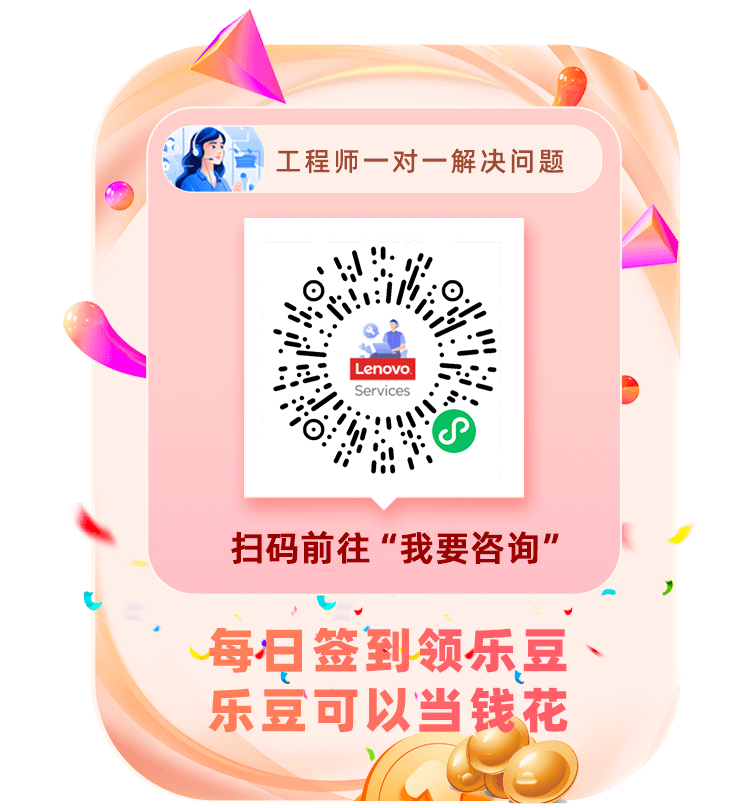如何在Windows操作系统中轻松访问设备管理器
适用机型:台式 / ThinkCentre / 笔记本 / ThinkPad
知识编号:3219532024-12-15
设备管理器是Windows操作系统中一个强大的工具,它允许用户查看、管理和更新计算机的硬件设备驱动程序。无论是更新驱动程序、诊断硬件问题还是启用/禁用特定设备,设备管理器都是一个不可或缺的工具。本文将为您提供在不同操作系统中打开设备管理器的方法,以及一些通用的打开方式。
Windows 10 和 Windows 11
方法一:使用搜索功能
- 点击“开始”按钮,或按下键盘上的
Windows键。
- 在搜索框中输入“设备管理器”。

- 在搜索结果中选择“设备管理器”即可打开。
方法二:使用快捷键
- 按下
Win + X键,或者鼠标右键开始按钮,这将弹出一个快速访问菜单。 - 在菜单中选择“设备管理器”。

方法三:通过控制面板
- 打开控制面板,选择“硬件和声音”。

- 点击“设备管理器”。

方法四:通过“设置”
- 点击“开始”菜单,选择“设置”(齿轮图标)。

- 在左侧菜单中选择“Windows更新”。

- 点击“查看更新历史记录”。
- 在弹出的窗口中,点击“设备管理器”链接。
Windows 7 和 Windows 8/8.1
方法一:使用计算机管理
- 打开“计算机”或“这台电脑”,右键点击并选择“管理”。

- 在计算机管理窗口中,选择“设备管理器”。

方法二:通过控制面板
- 打开控制面板,选择“系统和安全”下的“系统”。

- 在左侧菜单中选择“设备管理器”。

通用方法
1、您可以按“Windows 徽标键+R键”,即需要将Windows键和字母R同时按下,或者打开PowerShell(以管理员身份),或者打开命令提示符(以管理员身份);

2、输入“devmgmt.msc”按回车,快速调出“设备管理器”,如下图示:

3、点击“确定”即可打开设备管理器窗口。